แท็บ Products
สำหรับการตั้งค่าในแท็บ Products นั้น ค่าต่างๆจะเกี่ยวข้องกับสินค้าโดยเฉพาะ ซึ่งภายใต้แท็บ Products นี้ยังประกอบไปด้วยแท็บย่อยๆอีก 4 แท็บ
- General - กำหนดค่าทั่วๆไปเกี่ยวกับสินค้า
- Display - กำหนดค่าการแสดงผลของสินค้า
- Inventory - กำหนดค่าเกี่ยวกับคลังสินค้า หรือ สต้อกสินค้า
- Downloadable Products - กำหนดค่าเกี่ยวกับสินค้าที่สามารถดาวน์โหลดได้ คือพวกสินค้าดิจิตอล นั่นเอง
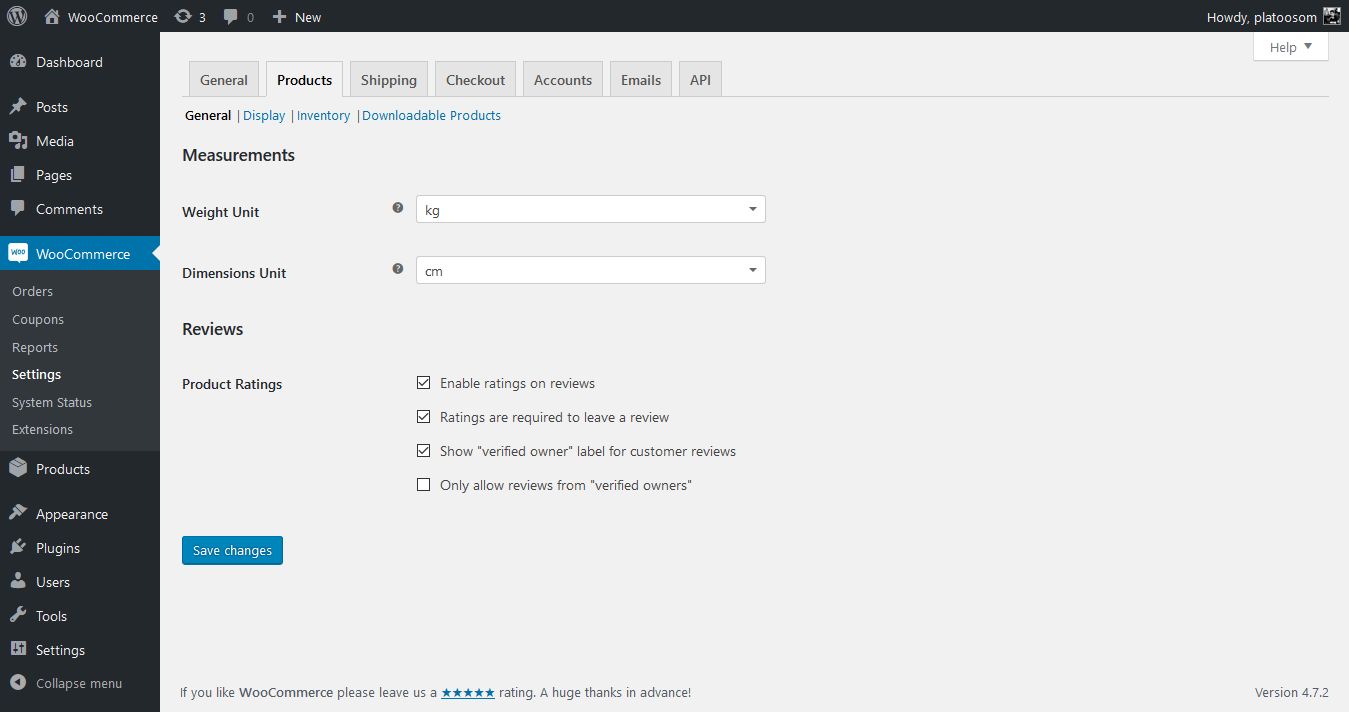
General
เป็นการกำหนดค่าทั่วๆไปของสินค้า เช่น หน่วยวัด เป็นต้น
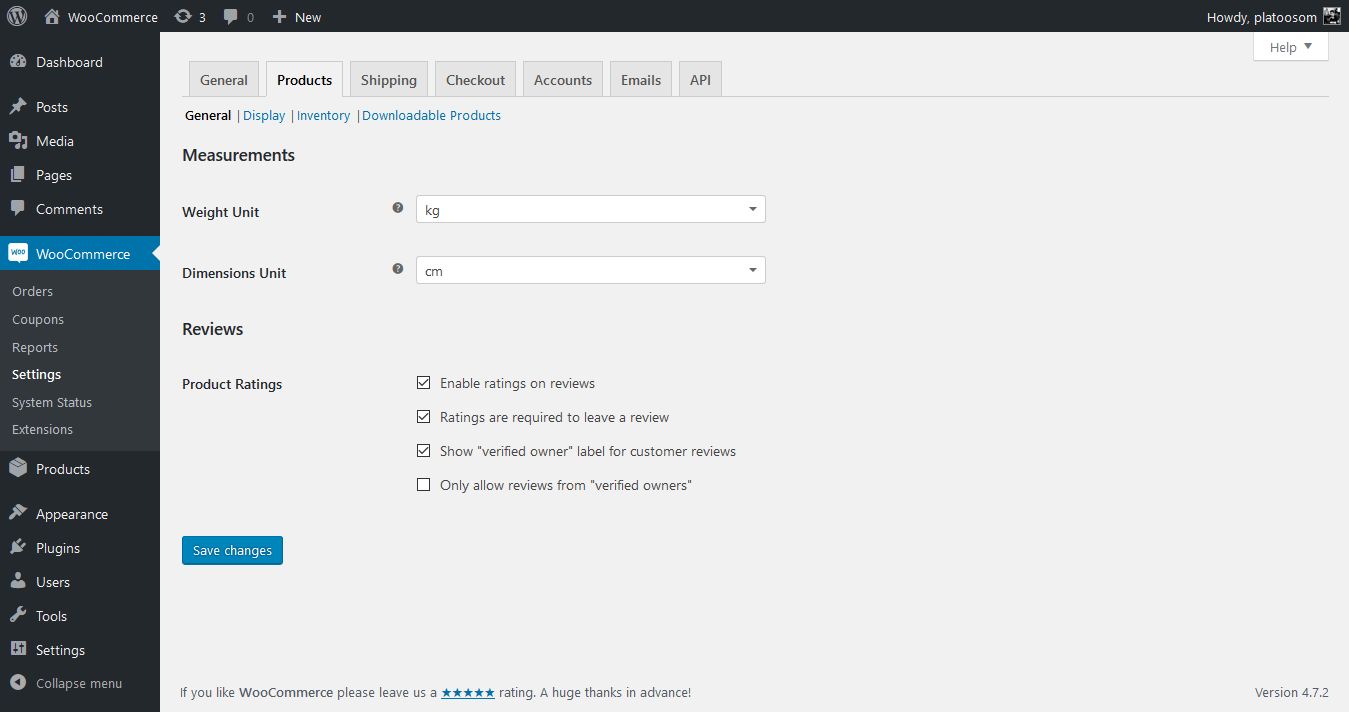
-Weight Unit ตัวเลือกนี้ใช้สำหรับกำหนดหน่วยน้ำหนักของสินค้า ซึ่งมีค่าที่สามาถกำหนดได้ 4 ค่า
- kg - กิโลกรัม
- g - กรัม
- lbs - มิลลิลิตร
- oz - ออนซ์
-Dimensions Unit ตัวเลือกนี้ใช้สำหรับกำหนดหน่วยขนาดของสินค้า ซึ่งมีค่าที่สามารถกำหนดได้ 6 ค่า
- m - เมตร
- cm - เซ็นติเมตร
- mm - มิลลิเมตร
- in - นิ้ว
- yd - หลา
Reviews
ตัวเลือกกลุ่มนี้จะเป็นตัวเลือกสำหรับการแสดงรีวิวสินค้า การรีวิวคืออะไร ก็คือที่ๆเราอนุญาติให้ผู้ซื้อสินค้ามาคอมเม้นท์และให้ดาวสินค้านั้นๆ
-Enable ratings on reviews อนุญาติให้ลูกค้าสามารถให้ดาวสินค้าได้
-Ratings are required to leave a review ลูกค้าต้องรีวิวสินค้าก่อนจึงจะสามารถให้ดาวได้
-Show "verified owner" label for customer reviews แสดง "ลูกค้ายืนยันตัวตนแล้ว" เหนือรีวิวของลูกค้าคนนั้นๆ
-Only allow reviews from "verified owners" อนุญาติเฉพาะ ลูกค้ายืนยันตัวตนแล้ว เท่านั้นรีวิวสินค้าได้
Display
เป็นการกำหนดค่าการแสดงสินค้า
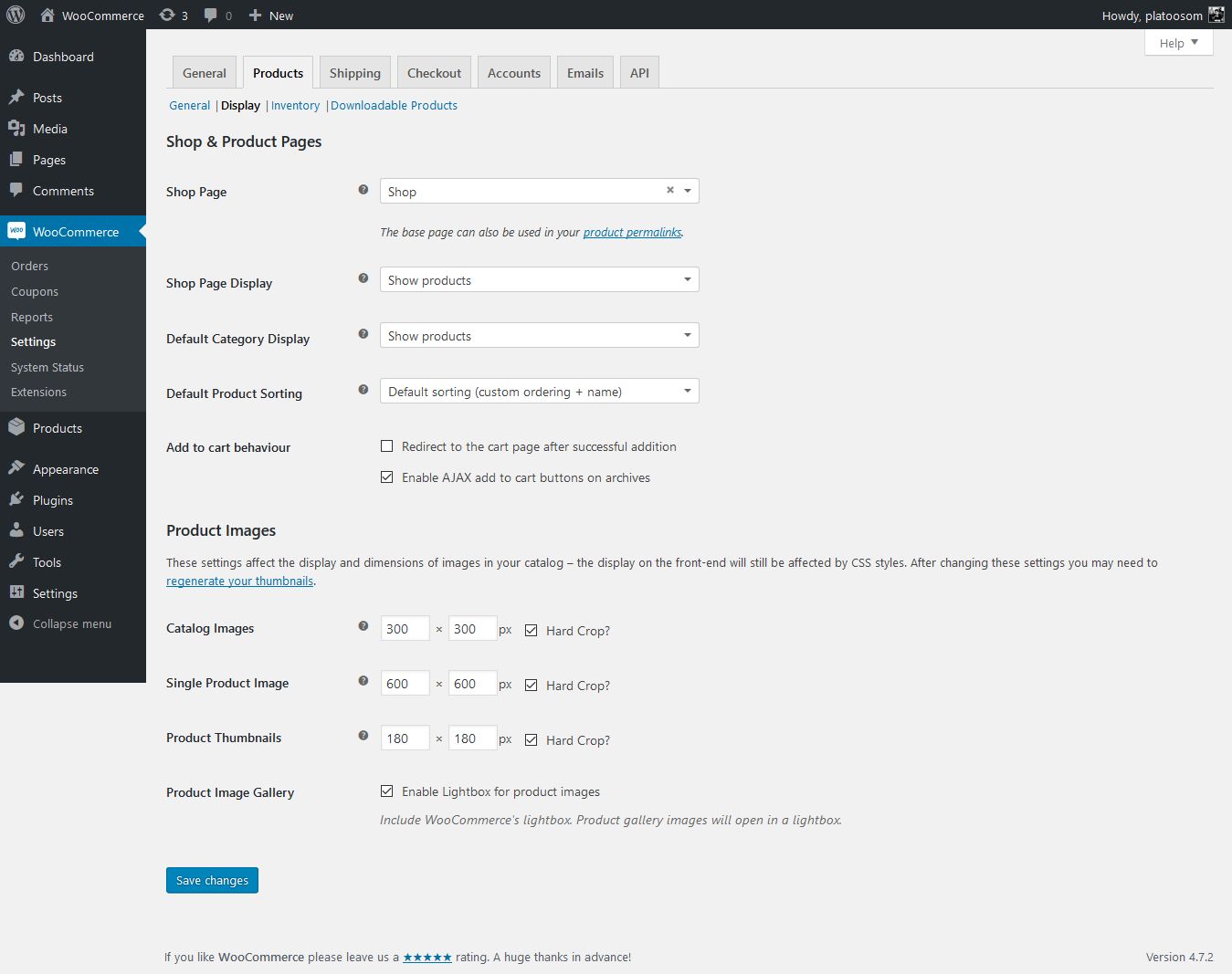
-Shop Page กำหนดหน้าสำหรับแสดงสินค้า คำแนะนำที่ผมมีให้คือ อย่าเปลี่ยนแปลงค่าใดๆ ตัวเลือกนี้สำหรับผู้ใช้ระดับสูง
-Shop Page Display กำหนดว่าจะให้หน้าแสดงสินค้าหน้าแรกนั้น แสดงอะไร ซึ่งมีตัวเลือกอยู่ 3 ตัวเลือก
- Show Products แสดงรายการสินค้า
- Show Categories แสดงหมวดหมู่สินค้า (ต้องคลิกหมวดหมู่นี้ก่อนจึงจะเข้าไปยังหน้าแสดงรายการสินค้า)
- Show Categories & Products แสดงสินค้าและหมวดหมู่สินค้า
-Default Category Display กำหนดจะให้แสดงอะไรในหน้าหมวดหมู่ หน้าหมวดหมู่นั้นจะเข้าถึงได้ผ่านการคลิกที่หมวดหมู่ที่หน้าเว็บ ซึ่งมีตัวเลือกอยู่ 3 ตัวเลือก
- Show Products แสดงสินค้าในหมวดหมู่นั้นๆ
- Show Subcategories แสดงหมวดหมู่ย่อย ต้องคลิกหมวดหมู่ย่อยก่อนจึงเข้าไปยังหน้าแสดงรายการสินค้า
- Show Subcategories & Products แสดงหมวดหมู่ย่อยและสินค้า
-Default Product Sorting กำหนดลำดับการจัดเรียงแสดงสินค้า มีตัวเลือกทั้งหมด 6 ตัวเลือก
- Default Sorting (Custom ordering + name) จัดเรียงตามชื่อสินค้า
- Popularity (sales) จัดเรียงตามความนิยม จำนวนการขาย
- Average Rating เรียงตามค่าเฉลี่ยเรตติ้ง (เรตติ้งนั้น กำหนดโดยลูกค้าที่มารีวิวสินค้า)
- Sort by Most Recent เรียงตามสินค้าใหม่สุด
- Sort by Price (asc) เรียงตามราคาน้อยไปหามาก
- Sort by Price (desc) เรียงตามราคามากไปหาน้อย
-Add to cart behaviour เป็นการกำหนดการทำงานของปุ่ม หยิบใส่ตะกร้า
Redirect to the cart page after successful addition ติ๊กเครื่องหมายถูก กำหนดให้เปลี่ยนไปหน้าตะกร้าสินค้า หลังจากหยิบสินค้าใส่ตะกร้าสินค้าเสร็จแล้ว
Enable AJAX add to cart buttons on archives ติ๊กเครื่องหมายถูก กำหนดให้อยู่หน้าเดิม โดยแสดงข้อความ หยิบใส่ตะกร้าสินค้าเรียบร้อยแล้ว ขึ้นมาให้ลูกค้าเห็นเท่านั้น
Product Images
ในกลุ่มนี้จะเป็นการกำหนดค่ารูปภาพสินค้า ทั้งหมดขนาดเล็กและภาพขนาดใหญ่ ซึ่งโดยปกติแล้วเรามักไม่เปลี่ยนแปลงค่าใดๆมัน ปล่อยไว้ตามเดิมที่กำหนดมาเป็นค่าแรกเริ่ม แต่อย่างไร เราลองดูว่าแต่ละตัวนั้นใช้กำหนดอะไร เพื่อเป็นการประดับความรู้
- Catalog Images กำหนดขนาดกว้างxยาวรูปภาพที่จะนำไปทำเป็นแคทตาลอก
-Single Product Image กำหนดขนาดกว้างxยาวรูปภาพที่แสดงในหน้ารายละเอียดสินค้า
-Product Thumbnails กำหนดขนาดกว้างxยาวรูปภาพหน้าชื่อสินค้า ภาพนี้จะแสดงในหน้ารวมสินค้า
-Product Image Gallery กำหนดขนาดกว้างxยาวรูปภาพที่จะนำไปทำชุดรูปภาพสินค้า
ส่วนตัวเลือก Hard Crop? นั้นหมายถึงหลังจากย่อภาพตามขนาดต้องการแล้ว มีส่วนเหลือของภาพให้ตัดทิ้งเลยหรือไม่?
ตัวเลือก
-Enable Lightbox for product images ติ๊กเลือกเพื่อเปิดการใช้งาน แสดงรูปภาพด้วยเอฟเฟ็ก Lightbox (ซึ่งเป็นการแสดงผลที่สวยงาม) ใช้งานกับแกลเลอรี่รูปภาพสินค้าเท่านั้น
Inventory
แท็บ Inventory นี้ไว้สำหรับตั้งค่า stock โดยเฉพาะ
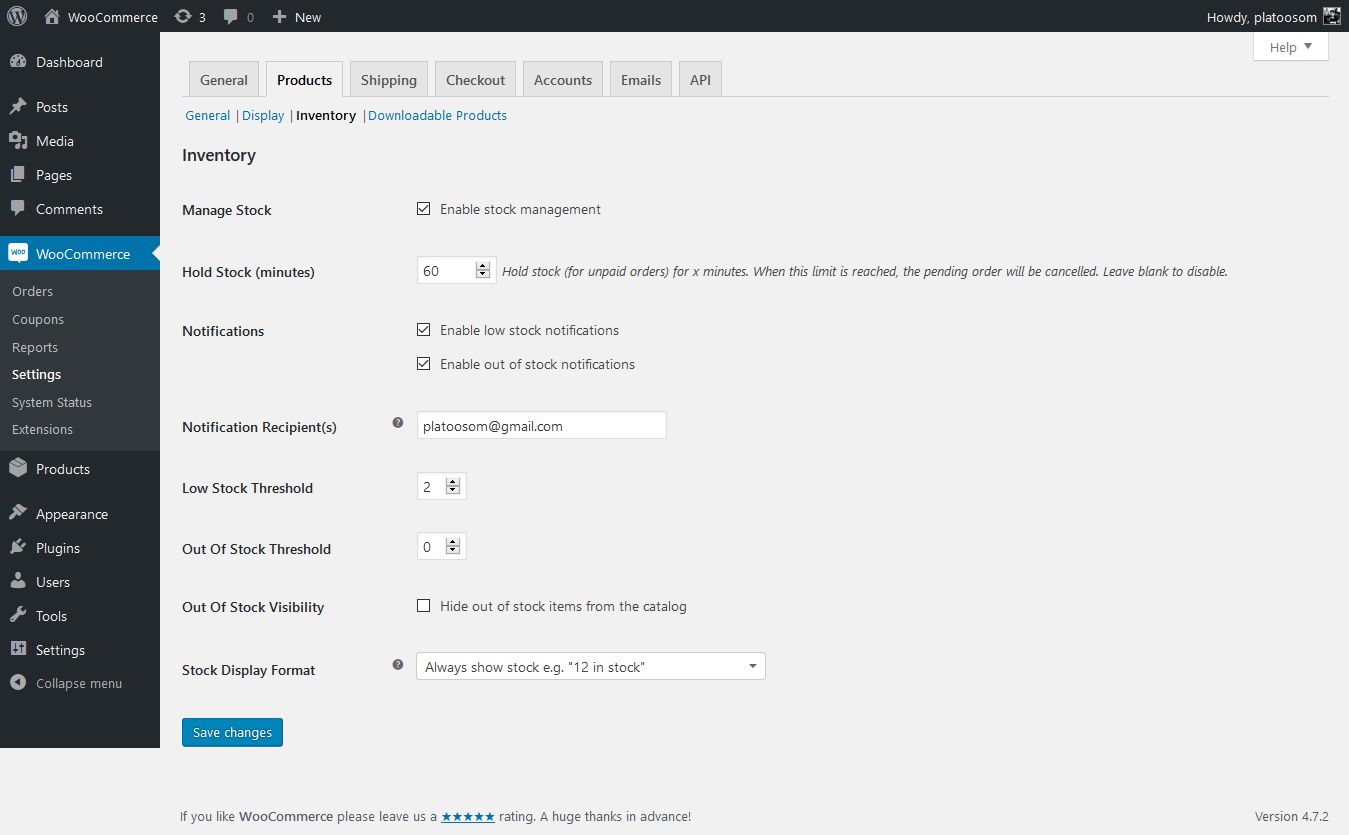
-Enable stock management ติ๊กเครื่องหมายถูกถ้าหากต้องการให้ระบบช่วยดูแลเรื่องสต้อก ถ้าหากไม่ติ๊กเครื่องหมายถูก ตัวเลือกด้านล่างถัดลงไปจะไม่เกิดผลใดๆ ไม่ว่าจะตั้งค่าไว้อย่างไร เพราะฉะนั้นตัวเลือกนี้ถือว่าเป็นตัวเลือกที่จะต้องติีกเครื่องหมายถูก ถ้าหากจะให้ฟีเจอร์เรื่องสต้อกทำงาน
-Hold Stock (minutes) ระบุจำนวนนาทีที่ให้ระบบกันสินค้าไว้ให้กับออเดอร์รอจ่ายเงิน หมายถึงเมื่อลูกค้าซื้อสินค้าเสร็จแล้ว ระบบจะกันสินค้าไว้ให้ลูกค้าคนนั้น จนกว่าจะเลยเวลาตามที่กำหนดไว้ที่นี่ ในกรณีใส่เลข 0 หมายถึงไม่ต้องกันสินค้า ใครจ่ายเงินก่อนได้ไปก่อน (สินค้าไม่พอขาย เจ้าของร้านก็เจรจากับลูกค้าเอาเองว่าจะคืนเงินหรือทำอย่างอื่น)
-Enable low stock notifications ติ๊กเครื่องหมายถูกจะเป็นการบอกให้ระบบช่วยเตือนเมื่อสินค้าอยู่ในระดับต่ำ (ด้านล่างมีให้ระบุจำนวน)
-Enable out of stock notifications ติ๊กเครื่องถูกจะเป็นการบอกให้ระบบช่วยเตือนเมื่อสินค้าหมด (ด้านล่างมีให้ระบุจำนวน)
-Notification Recipient(s) ระบุอีเมล์สำหรับแจ้งเตือนสต้อกสินค้า กรณีต้องการระบุหลายอีเมล์ให้คั่นแต่ละอีเมล์ด้วยเครื่องหมายคอมม่า (,)
-Low Stock Threshold ระบุตัวเลขสต้อกสินค้ามีน้อย คือเมื่อสินค้าลดลงมาจนถึงตัวเลขนี้ ระบบจะมองว่าสินค้านั้นมีจำนวนน้อยแล้ว ถึงเวลาต้องเตือนแล้ว
-Out Of Stock Threshold ระบุตัวเลขสต้อกสินค้าหมด คือเมื่อสินค้าลดลงมาจนถึงตัวเลขนี้ ระบบจะมองว่าสินค้านั้นหมดแล้ว ถึงเวลาต้องเตือนแล้วและสินค้าชิ้นนั้นลูกค้าจะไม่สามารถซื้อได้ ท่านอาจจะระบุตัวเลขมากกว่า 0 ก็ได้ เพื่อเป็นการกันสต้อก
-Stock Display Format เลือกการแสดงผลสต้อกบนหน้าเว็บไซต์ ซึ่งมีตัวเลือก 5 ตัวเลือก
Hide out of stock items from the catalog ติ๊กเครื่องหมายถูก หากไม่ต้องการซ่อนสินค้าในกรณีสินค้านั้นหมดสต้อก
Stock Display Format เป็นการเลือกการแสดงผลตัวเลขสต้อกที่หน้าขายสินค้า ซึ่งมี 3 ตัวเลือก
Always show stock e.g. "12 in stock" แสดงจำนวนสินค้าในสต้อกเสมอ
Only show stock when low e.g. "Only 2 left in stock" or "In stock" แสดงจำนวนสินค้าเมื่อมีสินค้าในสต้อกน้อย นอกจากนั้นให้แสดงแค่คำว่า "In stock"
Never show stock amount ไม่แสดงจำนวนสินค้าที่หน้าเว็บ
Downloadable Products
Downloadable Product เป็นแท็บที่ไว้สำหรับตั้งค่าสินค้าที่สามารถดาวน์โหลดได้ ซึ่งก็คือพวกสินค้าดิจิตอลทั้งหลาย พวกอีบุ๊ก เป็นต้น
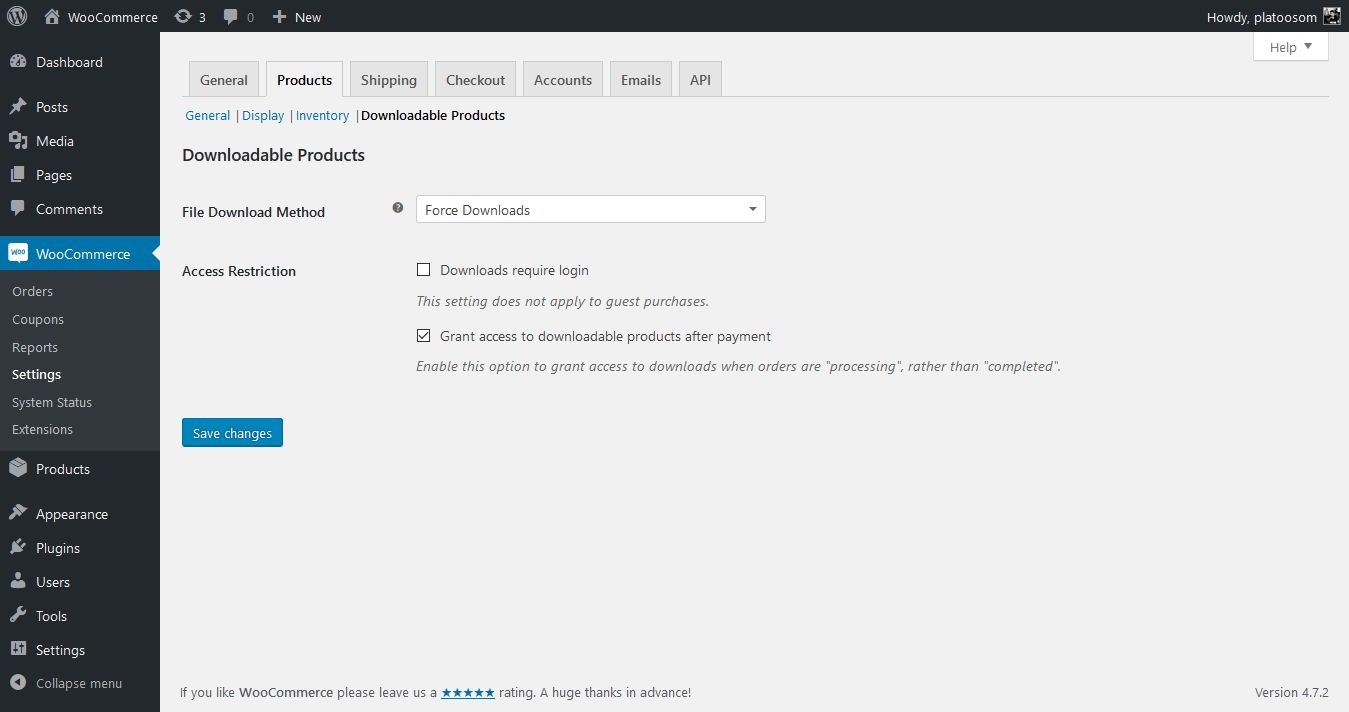
-File Download Method ข้อนี้เป็นตัวเลือกทางเทคนิคด้านเซิฟเวอร์ ซึ่งเราไม่จำเป็นจะต้องสนใจ เพราะฉะนั้นปล่อยให้ตัวเลือกนี้เป็น Force Downloads เหมือนเดิม
-Access Restriction เป็นตัวเลือกกลุ่มวิธีอนุญาติให้คนซื้อสินค้าดิจิตอลเข้ามาดาวน์โหลดไฟล์ได้อย่างไร ซึ่งมีอยู่ 2 ตัวเลือก
Downloads require login จะต้องล้อกอินก่อนดาวน์โหลดเสมอ
Grant access to downloadable products after payment อนุญาติให้ดาวน์โหลดไฟล์ได้ตั้งแต่สั่งซื้อสินค้าเสร็จ โดยไม่ต้องรอให้เจ้าของร้านตรวจสอบว่าได้รับเงินถูกต้องแล้วหรือไม่ ตัวเลือกนี้ถ้าหากไม่ติ๊กไว้ ลูกค้าจะดาวน์โหลดไฟล์ได้ก็ต่อเมื่อ เจ้าของร้านเปลี่ยนสถานะของออเดอร์ไปเป็น "เสร็จสมบูรณ์" หรือ "completed"